
Макоска кушылган кулланучылар, аның куллануга кагылышлы берничә сорау бар, бигрәк тә ул Windows OS белән генә эшләнгән булса. Яңа мәгълүмат белән очрашырга мөмкин булган төп бурычларның берсе - "Apple" операцион системасында телне үзгәртү. Моны ничек эшләргә, һәм безнең мәкаләдә әйтеләчәк.
Макос турында телне күчерү
Беренчедән, без тел үзгәрү вакытында, кулланучылар еш ике бөтенләй башка төрле бурычны аңлата ала. Беренчесе макет үзгәрүен аңлата, ягъни туры тел кертү теле, икенчесе - төгәл, төгәл, аның локализациясе. Түбәндә бу вариантларның һәрберсе турында җентекләп тасвирланачак.Вариант 1: Керү телен үзгәртү (макет)
Күпчелек йорт кулланучылары компьютерда ким дигәндә ике лингвистик макет кулланырга тиеш - рус һәм инглиз. Алар арасыннан күчә, мактаулы рәвештә бердән артык телдә мактау активлаштырылган булса, алар бик гади.
- Әгәр дә системада ике макет бар икән, алар арасына күчү, бер үк вакытта клавиатурадагы "Command Sande" ачкычларын басып баралар.
- ОСда ике елдан артык тел активлаштырылган булса, иң мөһим ачкыч - "Community + вариант + урын" өчен тагын бер ачкыч өстәргә кирәк.
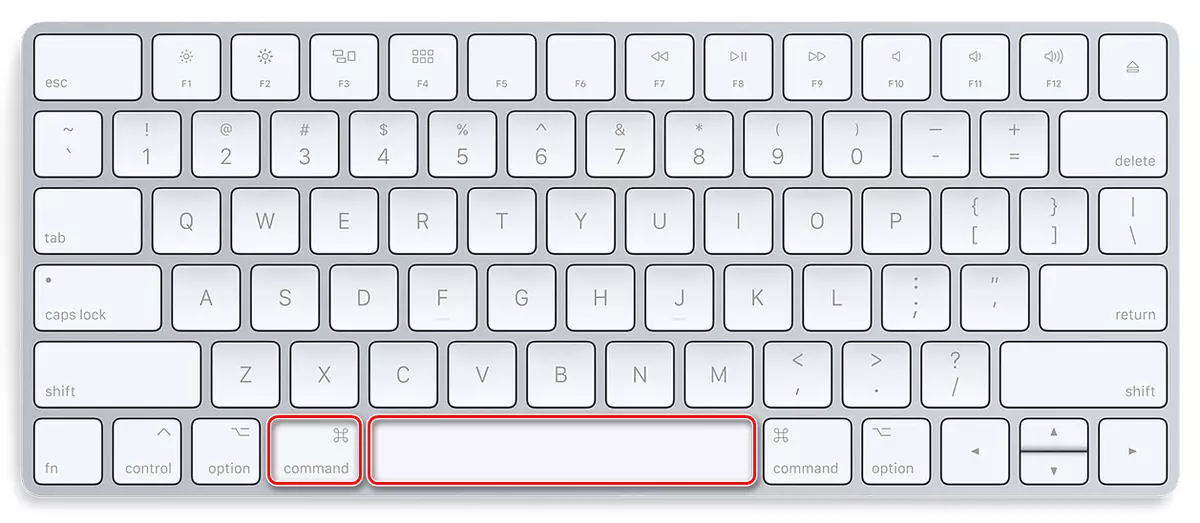
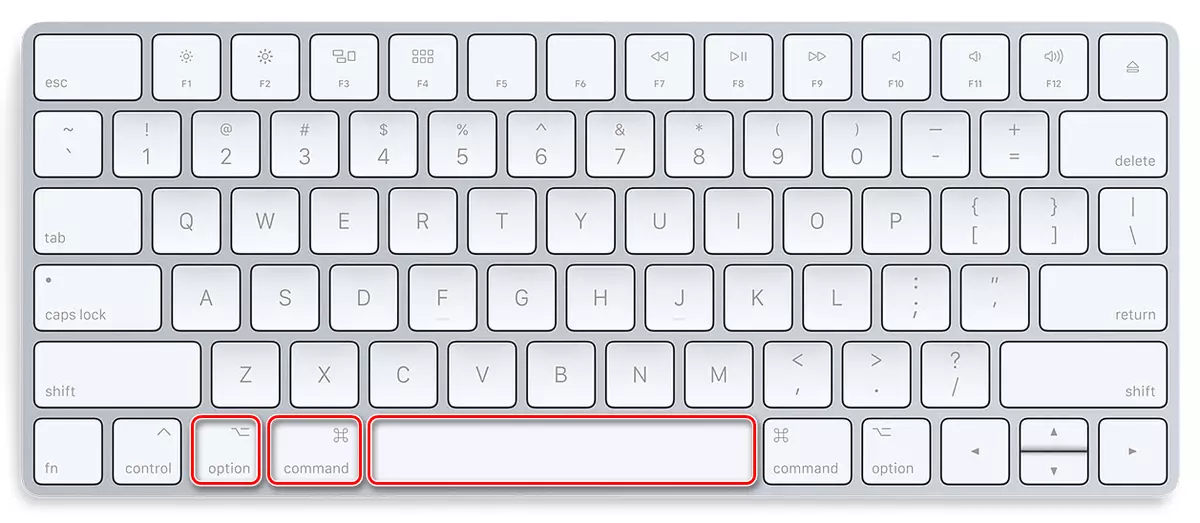
МPPим: Төп комбинацияләр арасындагы аерма "Командарту + урын" һәм "Community + варианты + урын" Күпләр әһәмиятсез булып күренергә мөмкин, ләкин ул түгел. Беренчесе сезгә алдагы макетка күчәргә мөмкинлек бирә, аннары элек кулланылганны кире кайтырга мөмкинлек бирә. Ягъни, ике лингвистик макет кулланылган очракларда, бу комбинацияне кулланып, өченче, дүртенчесенә һ.б. Сез беркайчан да алмыйсыз. Монда гына ярдәм итә "Community + варианты + урын" Бу сезгә барлык булган макетларны урнаштыру, ягъни түгәрәктә күчерергә мөмкинлек бирә.
Моннан тыш, макосда ике һәм күбрәк кертү телләре эшләсә, алар арасында тычкан белән күчәрсегез, туры мәгънәдә ике тапкыр басу. Моның өчен, өстәмә иконаны табып алу тактасында флаг иконасын табыгыз (ул хәзерге вакытта системада актив) һәм аңа басыгыз, аннары кечкенә поптаствода басыгыз, кирәкле телне сайлагыз.
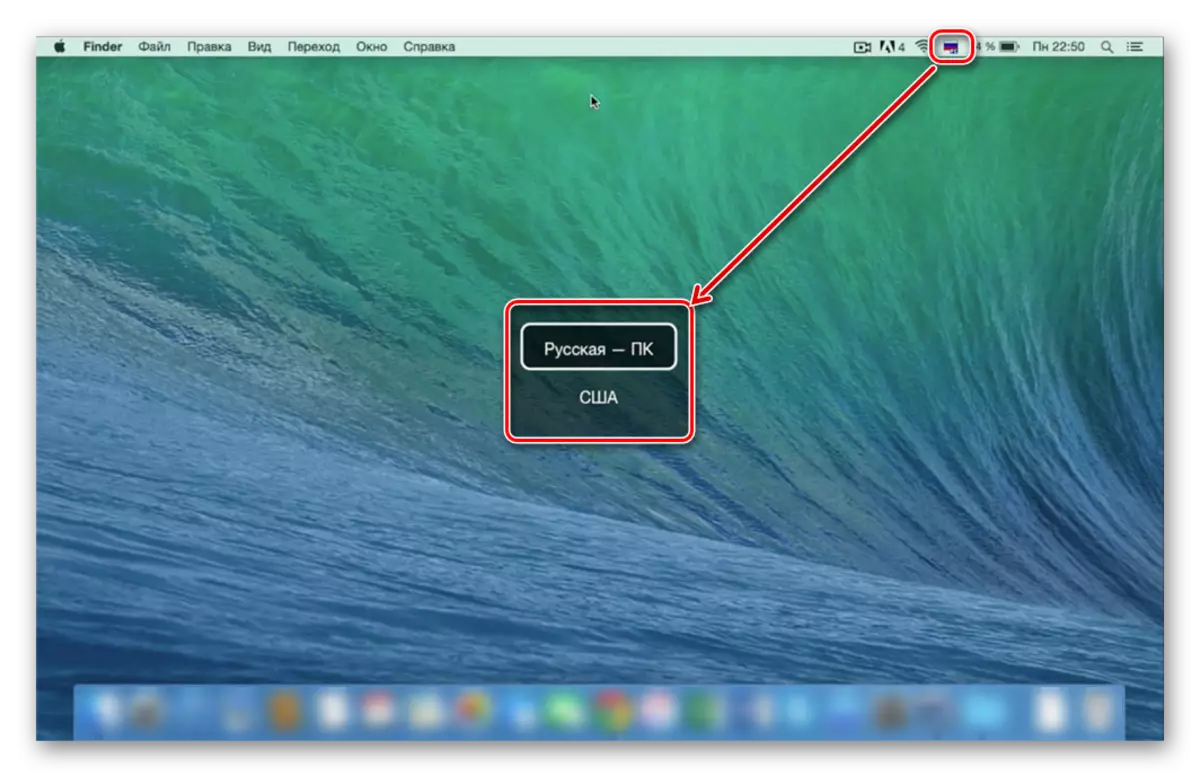
Машина кылуны сайларга, сез генә чишү өчен безнең күрсәткән ике ысулның кайсысы. Беренче иң тиз һәм иң уңайлы, ләкин комбинацияне ятлау таләп итә, икенчесе интуфитив, ләкин күбрәк вакыт ала. Мөмкин булган проблемаларны бетерү (һәм ОСның кайбер версияләрендә бу бүлегенең соңгы өлешендә сурәтләнергә мөмкин.
Төп комбинацияне үзгәртү
Кайбер кулланучылар мактаулы мактаулы исемнәрдән кала, төп комбинациянең тел макетларын үзгәртү өчен кулланылырга уйлыйлар. Сез аларны туры мәгънәдә берничә тапкыр үзгәртә аласыз.
- OS менюсын ач һәм "система көйләүләре" белән бар.
- Күренгән менюда "Клавиатура" пунктына басыгыз.
- Яңа тәрәзәдә, "Төп комбинация" салынмасына күчегез.
- Сул як менюсында "Керү чыганакларына" басыгыз.
- LKM-ны басып, кертегез (клавиатурага басыгыз) яңа комбинация барлыгын сайлагыз.
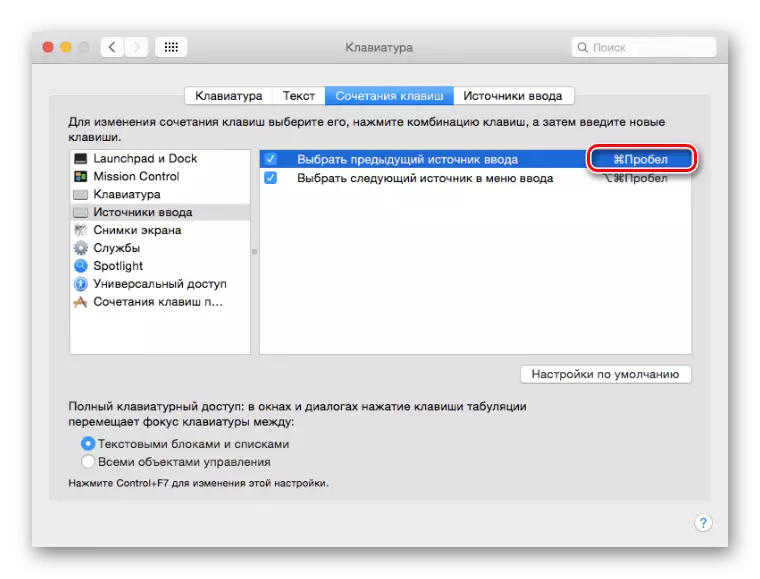
Тамга: Яңа төп комбинацияне урнаштырып, сак булыгыз, сак булыгыз, макосында ниндидер боерык бирү яки кайбер гамәлләр башкару өчен кулланылмаганны кулланмагыз.
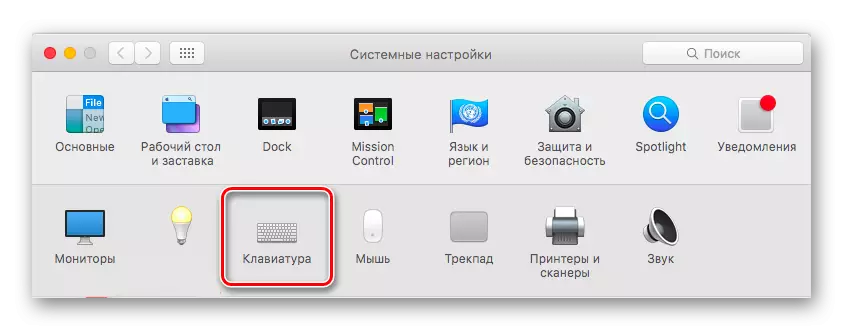
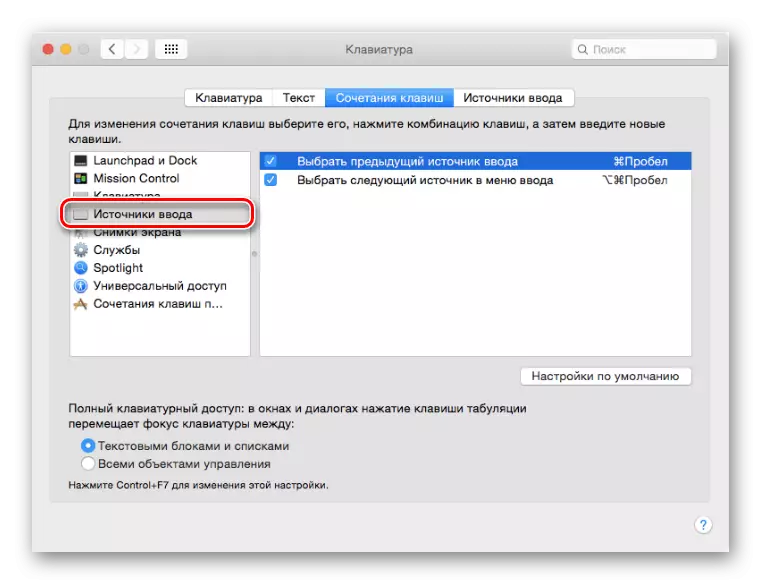
Шуңа күрә гади һәм күп көчсез, сез тиз күчемсез калфетларны тиз күчерү өчен төп комбинацияне үзгәртә аласыз. Әйткәндәй, "кушылган + урын" һәм "боерык + туры + урын" кайнар ачкычлары бер үк юл белән алыштырырга мөмкин. Өч яки күбрәк телдән еш кулланучылар өчен мондый күмү күпкә уңайлырак булачак.
Яңа кертү телен өстәү
Бу кирәкле тел башта Максларда юк, һәм бу очракта аны кул белән өстәргә кирәк. Бу система параметрларында башкарыла.
- Macos менюсын ачу һәм анда "система көйләүләрен" сайлыйлар.
- "Клавиатура" бүлегенә керегез, аннары "кертү чыганагы" салынмасына күчегез.
- Клавиатурадан кереш чыганакларында, мәсәлән, рус-компьютер, рус телен активлаштырырга кирәк булса, кирәкле макетны сайлагыз.
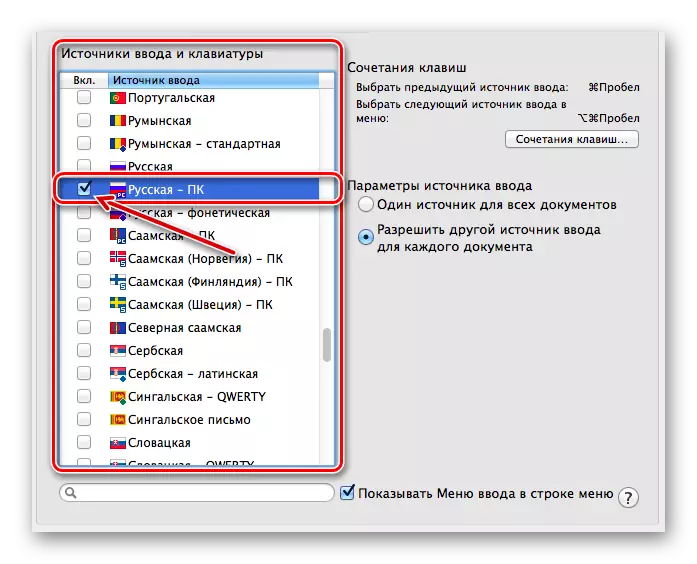
Тамга: Бүлектә "Керү чыганагы" Сез теләсә нинди макетны өсти аласыз, киресенчә, кирәк булмаганны чыгару, түләү тартмасын чыгару яки чыгару өчен.
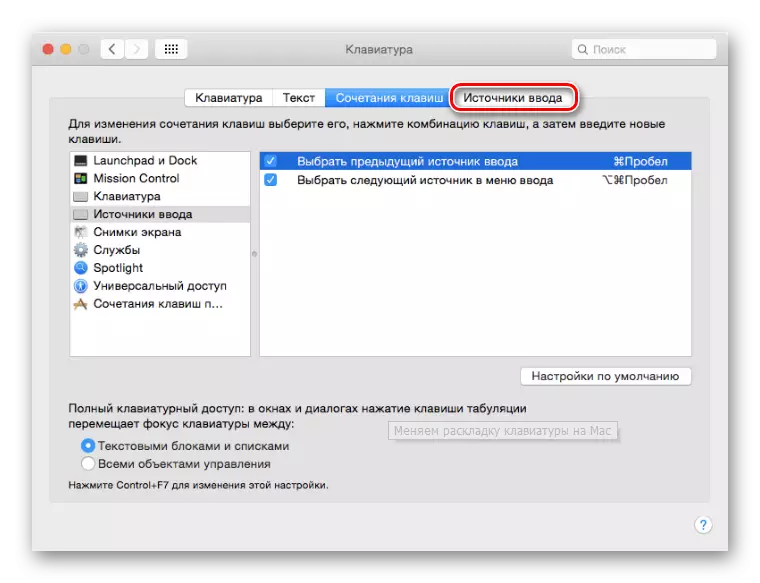
Кирәкле телне өстәп, / яки кирәксезләрне бетерү белән, сез югарыда телгә алынган төп комбинацияләрне, тычкан яки траспад ярдәмендә тиз арада сүндерергә мөмкин.
Уртак проблемаларны чишү
Aboveгарыда әйтелгәнчә, кайвакыт "Apple" операцион системасында эссе ачкычлар ярдәмендә макет үзгәрү белән проблемалар бар. Бу үзен түбәндәгечә күрсәтә - тел беренче тапкыр күчерә алмый яки бөтенләй күчмәскә. Моның сәбәбе шактый гади: MACSның иске версияләрендә, "CMD + космик" комбинацияне "CMD + космос" комбинациясе яңа юл белән шалтырату өчен җаваплы иде.
Ачкычка күчү өчен ачкычны үзгәртергә теләмәсәгез, сез теләмисез, һәм сездә игътибарлы яки сири кирәк түгел, сез алар өчен бу комбинацияне сүндерергә тиеш. Операция системасында ярдәмче катнашуы сезнең өчен мөһим роль уйный икән, сез телне күчерү өчен стандарт комбинацияне үзгәртергә тиеш. Моны ничек эшләргә, без югарыда язган, монда без "ярдәмчеләргә" комбинацияне туктату турында кыскача сөйләрбез.
Меню Шалтырату Игътибар үзәгендә
- Apple менюсын чакырыгыз һәм анда "система көйләүләре" ачык.
- "Клавиатура" иконасына басыгыз, ачыла торган тәрәзәдә, "Төп комбинация" салынмасына керегез.
- Уңда урнашкан меню әйберләре исемлегендә, игътибарлы булыгыз һәм бу әйбергә басыгыз.
- Төп тәрәзәдә, "эзләү спиртлы" ноктасын бетерегез.
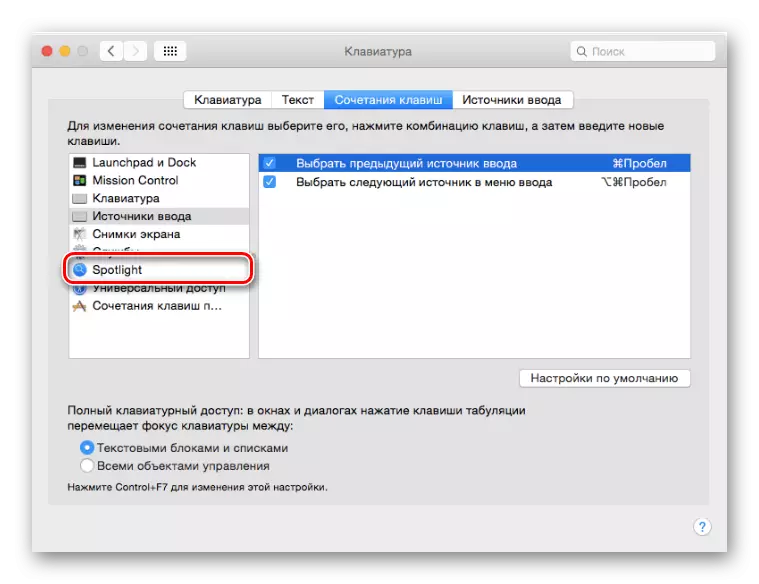
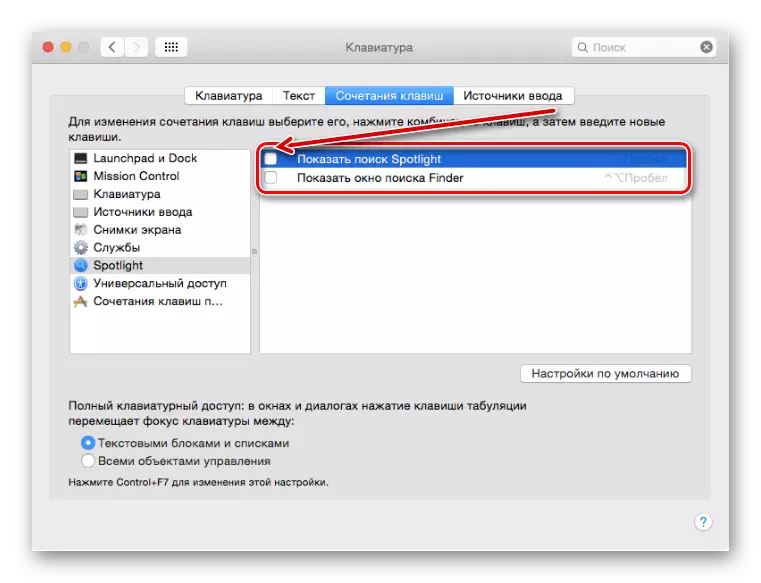
Бу очыштан КМД + космик берләшмә комбинациясе игътибар үзәгенә шалтырату өчен сүндереләчәк. Бәлки, тел макетын үзгәртү өчен яңадан активлаштыру өчен кирәк булыр.
Тавыш ярдәмчесен туктату Сири.
- Aboveгарыдагы беренче адымда сурәтләнгән адымнарны кабатлагыз, ләкин система көйләүләрендә тәрәзәдә, Сири иконасына басыгыз.
- "Төп комбинация" тезмәсенә керегез һәм аңа басыгыз. Төп комбинацияләрнең берсен сайлагыз (CMD + космос "дан аерылып тора) яки" конфигурация "төймәсенә басыгыз һәм ябуыгызны кертегез.
- Тавыш ярдәмчесе Сири (бу очракта, алдагы адым) аның иконасы астында урнашкан "Сири" пунктына каршы тартманы калдырырга мөмкин.
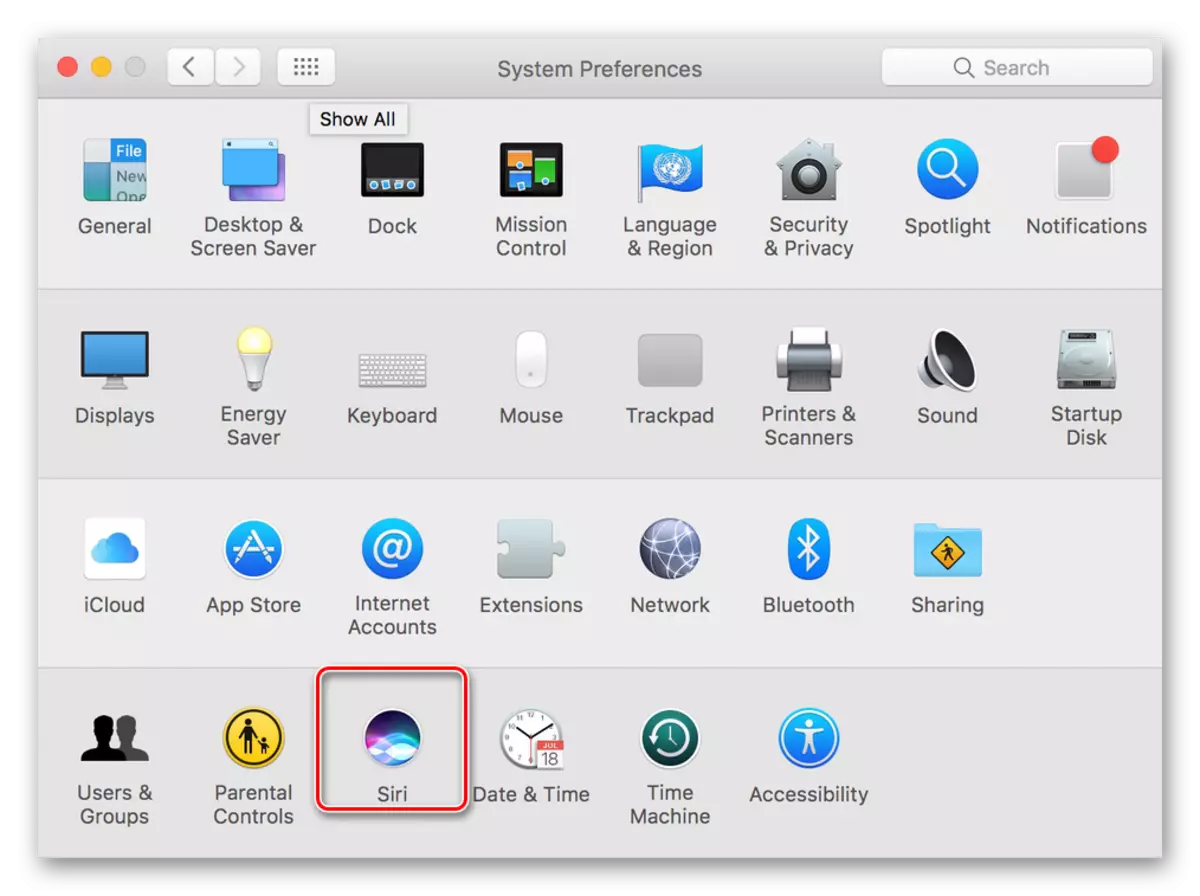
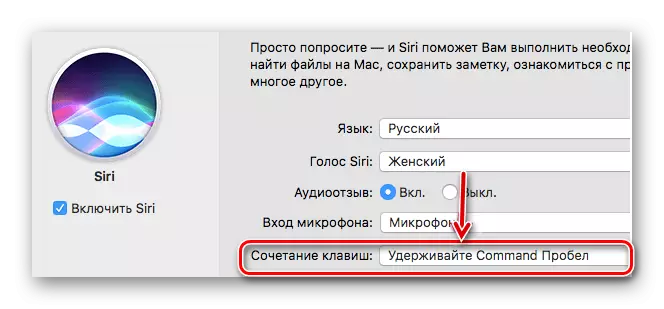
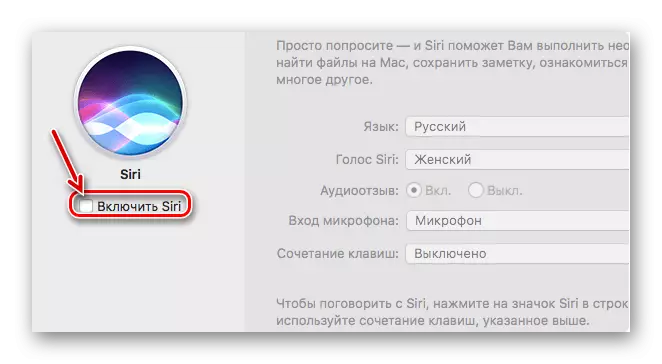
Бу бик җиңел, сез төп комбинацияләрнең берләшүен игътибар үзәгендә яки SIRI белән берләшү ясый аласыз һәм тел макетын үзгәртү өчен генә кулланасыз.
2 нче вариант: Операция системасы телен үзгәртү
Aboveгарыда без Макоска, яки киресенчә, тел макету турында телне күчерү турында җентекләп сөйләдек. Аннары без тулаем система интерфейсының телен ничек үзгәртә алуыгыз турында сөйләшәчәкбез.
Тамга: Мисал итеп, Macos инглизчә килешү астында күрсәтеләчәк.
- Apple менюсын чакырыгыз һәм система өстенлекләренә басыгыз (система көйләүләре).
- Алга таба, ачылган параметр менюсында "Тел & регион" ("Тел һәм төбәк") иконасына басыгыз.
- Кирәкле телне өстәргә, кече плюс формасында төймәгә басыгыз.
- Күрсәтелгән исемлектән, ОС эчендә кулланасы килергә теләгән бер яки берничә телдән сайлагыз (махсус интерфейс). Аның исемен басыгыз һәм "Кушымта" төймәсенә басыгыз.
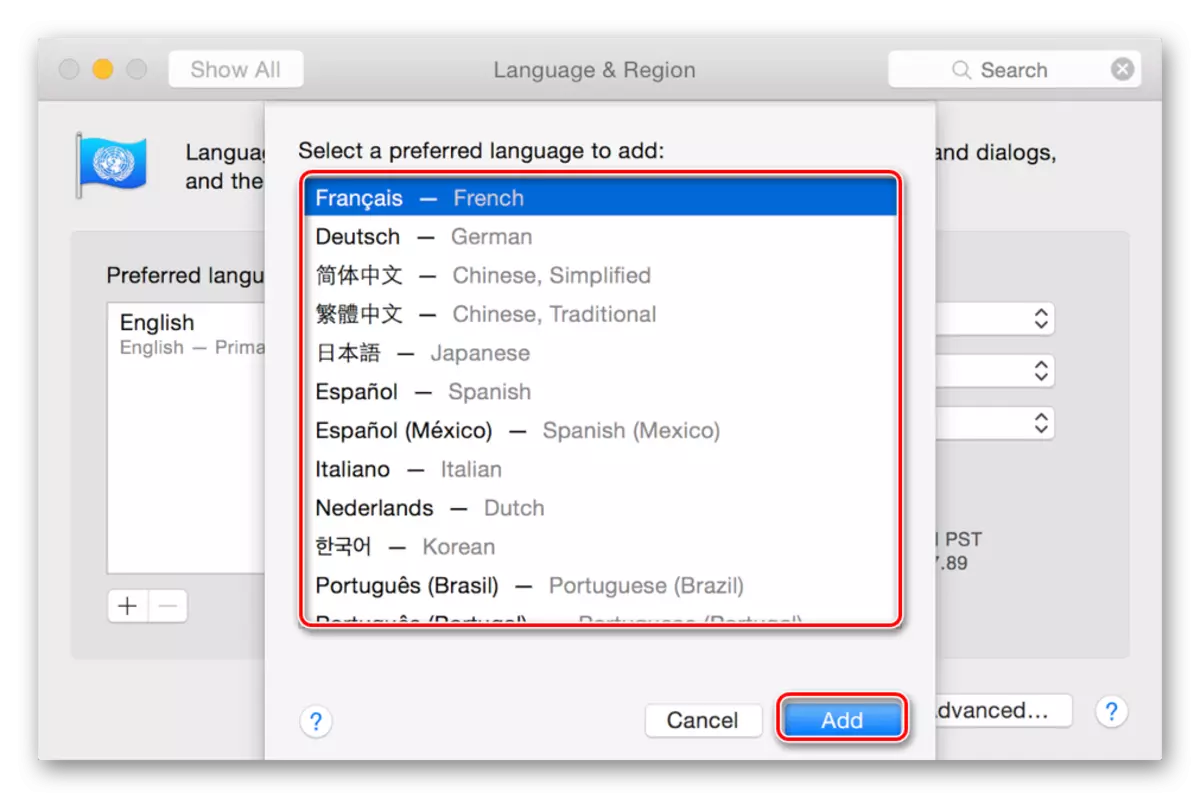
Тамга: Кулланылган телләр исемлеге сызык буенча бүленәчәк. Макос - бөтен система интерфейсы, менюлар, хәбәрләр, сайтлар, заявкалар, гаризалар күрсәтеләчәк. Сызык астында тулы булмаган ярдәм телләре бар - алар туры юлга күндерелә, аларның менюлары һәм хәбәрләре күрсәтелә. Бәлки, алар белән кайбер вебсайтлар эшләячәк, ләкин бөтен система түгел.
- Макосның төп телен үзгәртү өчен аны исемлекнең башына тарт.
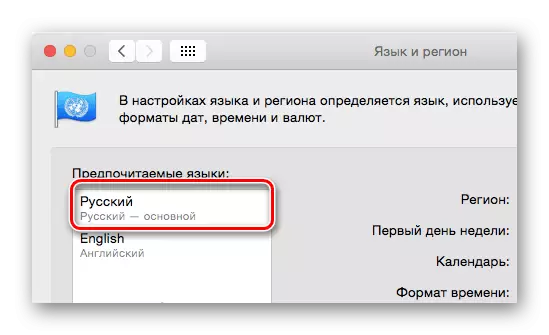
Тамга: Система төп берләштерелгән телне хупламаган очракта, киләсе исемлек аның урынына кулланылачак.
Aboveгарыдагы образда сайланган телдә сайланган телнең хәрәкәте белән бергә өстенлек ителгән телнең хәрәкәте белән бергә өстенлекләр исемлегендә, бөтен система үзгәрде.
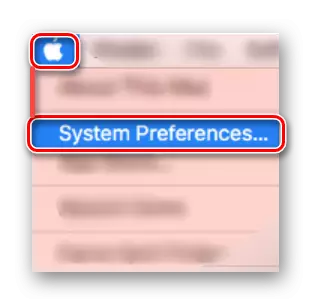
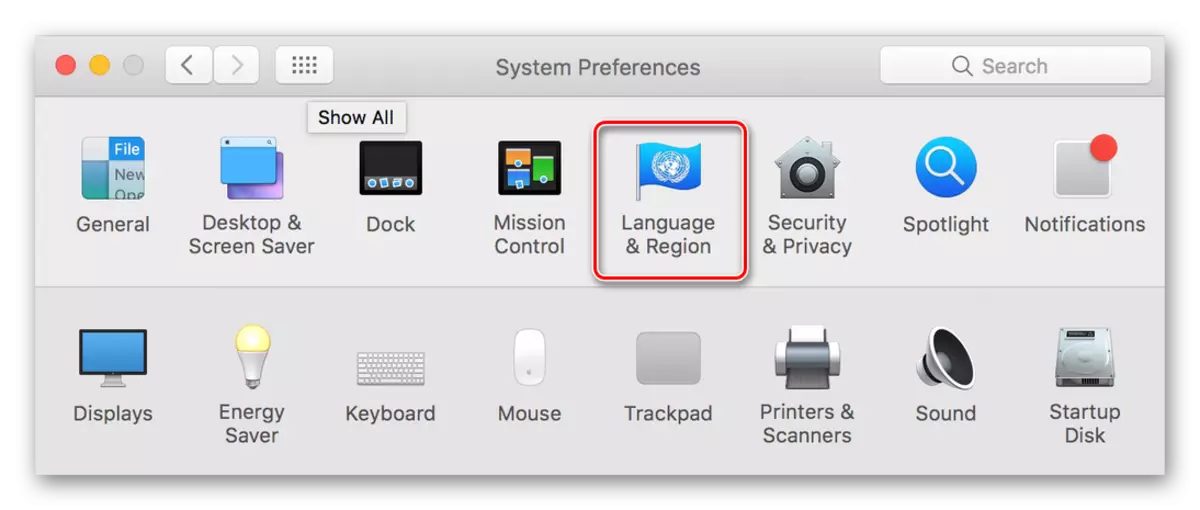
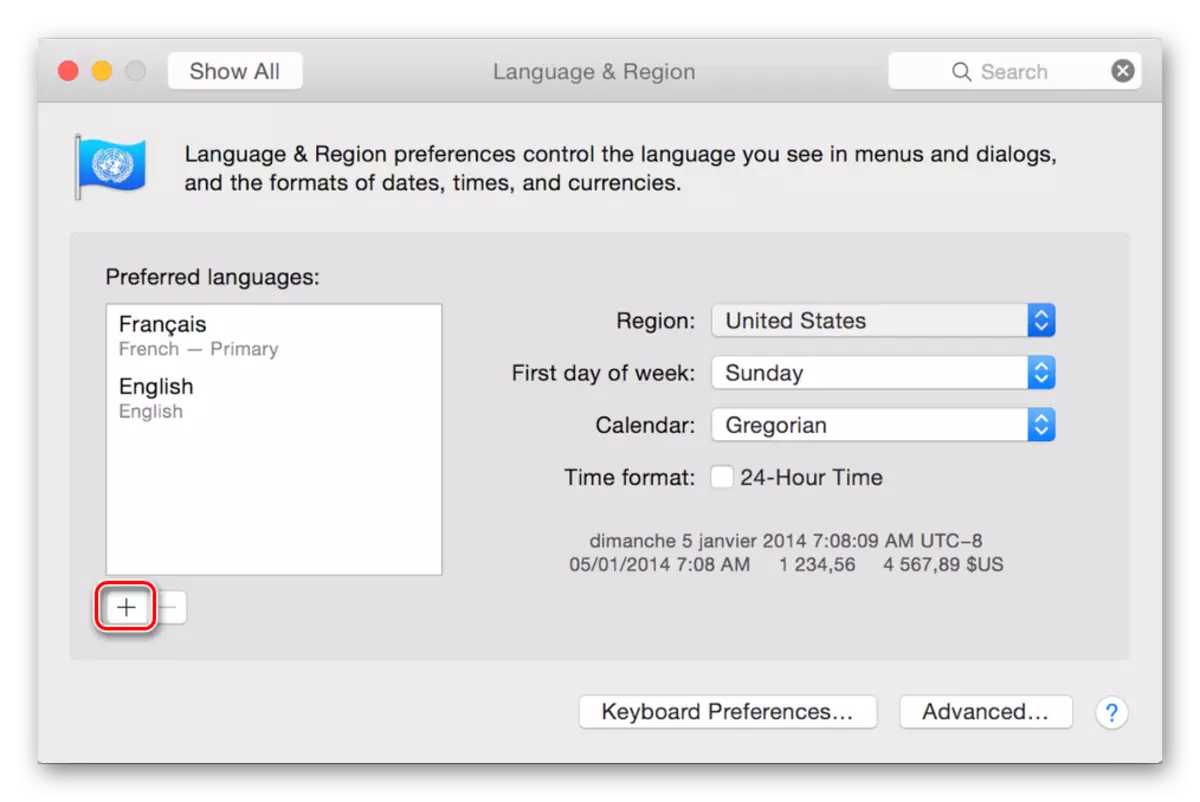
Макостыңдагы интерфейс телен үзгәртегез, әйләнеп чыккач, лингвистик макетны үзгәртүдән дә җиңелрәк. Әйе, һәм күп проблемалар аз, алар төп тел буларак тел булып торса гына булырга мөмкин, ләкин бу кимчелекләр автоматик рәвештә тыелачак.
Йомгаклау
Бу мәкаләдә без MacOs'та телне күчерү өчен ике вариант җентекләп тикшердек. Беренчесе макетның үзгәрүен (кертү теле), икенчесе - интерфейс, менюлар һәм операцион системаның барлык элементлары һәм анда урнаштырылган программаларның бүтән элементларын аңлата. Бу материал сезнең өчен файдалы булыр дип ышанабыз.
